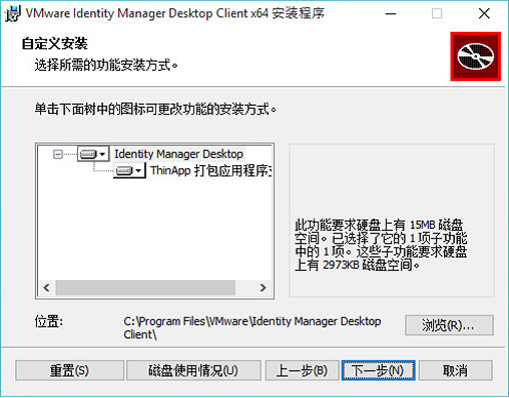如果管理员为您提供了对 ThinApp 打包应用程序的访问权限,则必须在 Windows 系统上安装 Identity Manager Desktop 以使用这些应用程序。
前提条件
确认在安装应用程序之前满足以下要求:
支持的操作系统:Windows 7、Windows 8、Windows 8.1、Windows 10、Windows Server 2008、Windows Server 2012。
Identity Manager Desktop 安装程序包括 32 位和 64 位版本。将自动选择相应的版本。
磁盘空间:Identity Manager Desktop 为 15 MB,ThinApp 软件包支持功能为 2837 KB。如果在本地安装 ThinApp 软件包,则需要使用更多空间。
Windows 系统上的管理员权限
注:
在安装 Identity Manager Desktop 之前,请关闭所有打开的应用程序。
过程
结果
将启动 Identity Manger Desktop 应用程序并在任务栏中显示其图标 ( ),除非在设置向导中取消选中启动 Identity Manager Desktop 选项。还会将该应用程序添加到开始菜单中,您可以选择 以启动该应用程序。
),除非在设置向导中取消选中启动 Identity Manager Desktop 选项。还会将该应用程序添加到开始菜单中,您可以选择 以启动该应用程序。
下一步做什么
登录到您的应用程序门户。